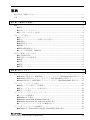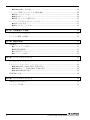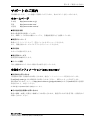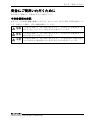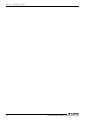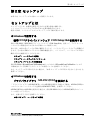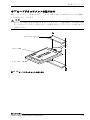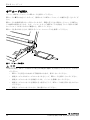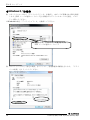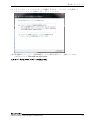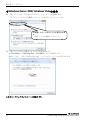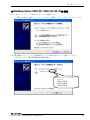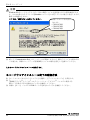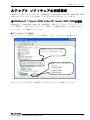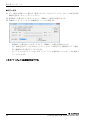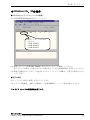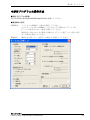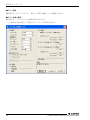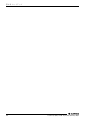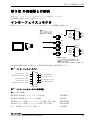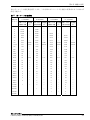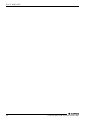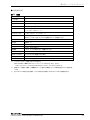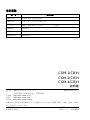PC-HELPER
CardBus対応
RS-232C シリアルI/Oカード
1ch
タイプ
COM-1(CB)H
2ch
タイプ
COM-2(CB)H
4ch
タイプ
COM-4(CB)H
説明書

梱包内容をご確認ください
このたびは、本製品をご購入いただきまして、ありがとうございます。
本製品は次の構成となっています。
構成品リストで構成品を確認してください。万一、構成品が足りない場合や破損している場合
は、お買い求めの販売店、または総合インフォメーションにご連絡ください。
登録カードは、新製品情報などをお客様にお知らせする際に必要なカードです。ご記入の上、
必ずご返送くださいますようお願いします。
■構成品リスト
□
PC
カード本体
(
下記のいずれか
)
…
1
[COM-1(CB)H, COM-2(CB)H, COM-4(CB)H]
□接続ケーブル
(
下記のいずれか
)
…
1
[PCE32/9P1S, PCE32/9P2S, PCE32/9P4S]
□
PC
カードアタッチメント
(CARD-AT1)
…
1
セット
□ファーストステップガイド…
1
□
COM Setup Disk(CD-ROM *1 )
…
1
□登録カード&保証書…
1
□登録カード返信用封筒…
1
*1
:
CD-ROM
には、ドライバソフトウェア、説明書
(
本書
)
、
Question
用紙を納めています。
登録カード返信用封筒
登録カード&保証書
保証書保証規定
ユーザー登録カード
PC カードアタッチメント
PC カード本体
CD-ROM
接続ケーブル
ファーストステップガイド
COM-1(CB)H, COM-2(CB)H, COM-4(CB)H
i

・
本書の内容の全部または一部を無断で転載することは、禁止されています。
・
本書の内容に関しては、将来予告なしに変更することがあります。
・
本書の内容については万全を期しておりますが、万一ご不審な点や記載もれなどお気づき
のことがありましたら、お買い求めの販売店、または総合インフォメーションへご連絡く
ださい。
・
MS
、
Micro
soft
、
Windows
、
Windows NT
は、米国
Microsoft Corporation
の各国における登録商
標または商標です。その他、本書中に使用している会社名および製品名は、一般に各社の
商標または登録商標です。
ii
COM-1(CB)H, COM-2(CB)H,COM-4(CB)H

目次
梱包内容をご確認ください .................................................................................................................i
目次 ........................................................................................................................................................
iii
第1章 ご使用になる前に 1
概要 .........................................................................................................................................................1
◆特長 ..............................................................................................................................................1
◆サポートソフトウェア .............................................................................................................3
◆ケーブル・コネクタ (別売) ....................................................................................................4
サポートのご案内.................................................................................................................................5
◆ホームページ..............................................................................................................................5
◆総合インフォメーション(お問い合わせ窓口)......................................................................5
◆修理窓口......................................................................................................................................6
◆製品貸出サービス......................................................................................................................6
◆各種セミナ..................................................................................................................................6
◆FA/LA無料相談コーナー..........................................................................................................6
◆システム受託開発、OEM受託 ................................................................................................6
安全にご使用いただくために ............................................................................................................7
◆安全情報の表記..........................................................................................................................7
◆取り扱い上の注意事項 .............................................................................................................8
◆環境 ..............................................................................................................................................9
◆点検 ..............................................................................................................................................9
◆保管 ..............................................................................................................................................9
◆廃棄 ..............................................................................................................................................9
第2章 セットアップ 11
セットアップとは...............................................................................................................................11
◆Windowsで使用する 標準COMドライバソフトウェア COM Setup Diskを使用する....11
◆Windowsで使用する ドライバライブラリ API-PAC(W32)を使用する ........................11
◆Linuxで使用する 標準COMドライバソフトウェア COM Setup Diskを使用する.......12
ステップ1 ハードウェアの設定 ....................................................................................................12
◆接続ケーブルとPCカードの接続 ..........................................................................................12
◆PCカードアタッチメントの取り付け ..................................................................................13
◆PCカードの挿入.......................................................................................................................14
ステップ2 ハードウェアのインストール....................................................................................15
◆パソコンの電源投入 ...............................................................................................................15
◆Windows 8, 7の場合 .................................................................................................................16
◆Windows Server 2008, Windows Vistaの場合 ........................................................................18
◆Windows Server 2003, XP, 2000, Me, 98, 95の場合..............................................................19
◆ハードウェアインストール完了の確認方法.......................................................................20
ステップ3 ソフトウェアの初期設定 ............................................................................................21
◆Windows 8, 7, Server 2008, Vista, XP, Server 2003, 2000の場合.........................................21
COM-1(CB)H, COM-2(CB)H, COM-4(CB)H
iii

iv
COM-1(CB)H, COM-2(CB)H,COM-4(CB)H
◆W
indows Me、98の場合 ..........................................................................................................23
ステップ4 診断プログラムによる動作確認 ................................................................................24
◆診断プログラムとは................................................................................................................24
◆確認方法 ....................................................................................................................................24
◆診断プログラムの操作方法....................................................................................................25
セットアップが正常にできないときには ......................................................................................27
◆事例と対応方法 ........................................................................................................................27
◆解決できないときには............................................................................................................27
第3章 外部機器との接続 29
インターフェイスコネクタ...............................................................................................................29
ケーブルの種類と接続例...................................................................................................................30
第4章 機能の説明 31
通信機能................................................................................................................................................31
◆シリアルデータ転送................................................................................................................31
◆RS-232C制御線 .........................................................................................................................31
◆送受信用データバッファ........................................................................................................31
◆ボーレートの設定 ....................................................................................................................32
第5章 ソフトウェアについて 35
サンプルプログラムについて...........................................................................................................35
ドライバソフトウェアのアンインストール ..................................................................................36
◆Windows XP、Server 2003、2000の場合 ..............................................................................36
◆Windows 8、7、Server 2008、Vistaの場合...........................................................................36
◆Windows ME/98の場合 ............................................................................................................36
CD-ROMの内容 ...................................................................................................................................38
第6章 ハードウェアについて 39
詳細技術情報の参照先 .......................................................................................................................39
ハードウェア仕様 ...............................................................................................................................39

第1章
ご使用になる前に
第1章 ご使用になる前に
本章では、本製品をご使用になる前に知っていただくべき情報について説明しています。
概要
本製品は、パソコンに
RS-232C
準拠のシリアル通信機能を拡張する
CardBus
対応の
PC
カードです。
COM-1(CB)H
は、
1ch
の
RS-232C
通信ポートを搭載しています。
COM-2(CB)H
は、
2ch
の
RS-232C
通信ポートを搭載しています。
COM-4(CB)H
は、
4ch
の
RS-232C
通信ポートを搭載しています。
送受信別に
128byte
の
FIFO
バッファを搭載、
921,600bps
までのボーレートに対応しています。
Windows/Linux
ドライバを添付、
OS
標準の
COM
ポートとして使用できます。
当社独自で定義したローカルな関数を提供するドライバライブラリ
API-PAC(W32)
や
ActiveX
コン
ポーネント集
ACX-PAC(W32)
に対応しています。
◆特長
■
RS-232C
シリアル通信、最高
921,600bps
に対応
COM-1(CB)H
は、
RS-232C
準拠のシリアルポートを
1ch
搭載しています。
COM-2(CB)H
は、
RS-232C
準拠のシリアルポートを
2ch
搭載しています。
COM-4(CB)H
は、
RS-232C
準拠のシリアルポートを
4ch
搭載しています。
2 - 921,600bps
までのボーレートの設定が可能です。添付の「標準
COM
ドライバソフトウェア」お
よび「ドライバライブラリ
API-PAC(W32)
」を使用する場合は
15 - 921,600bps
までのボーレートと
なります。
■添付ドライバソフトウェアにより
Windows
、
Linux
の標準
COM
ポートとして使用可能
Windows
または
Linux
でパソコン本体の
COM
ポートと同様に使用できるドライバソフトウェアを
添付しています。
Windows
は
OS
標準の
Win32API
コミュニケーション関数および
Visual Basic
の
MSComm
に対応、
Linux
は
OS
標準の
tty
ドライバの標準関数が使用できます。また、ハードウェア
の動作確認や機器との通信テストが行える診断プログラムも提供しています。
■最大
2
枚までのカードを増設でき、
COM1 - COM256
までの設定が可能
添付の標準
COM
ドライバを使用する場合、
1
台のパソコンに最大
2
枚までカードを実装できます。
(Windows 8
、
7
、
Server 2008
、
Vista
、
XP
、
Server 2003
、
2000
の場合
)
デバイスマネージャにより、
COM1 - COM256
までの設定が可能です。
■送信
128byte
受信
128by
te
のバッファメモリを搭載
送信専用
128byte
、受信専用
128byte
のバッファメモリを搭載しています。
バッファメモリは
FIFO
形式で、高速な通信やデータ送受信時での
CPU
負荷軽減に役立ちます。
FIFO
使用有無、
FIFO
トリガサイズを、デバイスマネージャで設定できるため用途に応じて最適な
システムが構築できます。
COM-1(CB)H, COM-2(CB)H, COM-4(CB)H
1

第1章
ご使用になる前に
■パソコンと同
じ使いやすい
9
ピン
D-SUB
コネクタを採用
RS-232C
で最も汎用的な
9
ピン
D-SUB
コネクタを採用しており、市販の
RS-232C
準拠のケーブルが
使用できます。
■用途に応じたケーブル、コネクタをオプションで用意
ストレートケーブル
(1.8m)
、クロスケーブル
(1.8m)
、および自作ケーブル用の
9
ピン
D-SUB
コネク
タ
(
オスタイプまたはメスタイプ
)
をオプションで用意しています。
■
RS-232C
制御線をソフトウェアで制御・監視が可能
RTS, CTS, DTR, DSR
の制御線をソフトウェアで制御や監視が可能です。
■ドライバライブラリ
API-PAC(W32)
に対応
Win32API
関数
(DLL)
形式で当社独自で定義したローカルな関数を提供するライブラリソフトウェ
アです。
Visual Basic
や
Visual C++
などの
Win32API
関数をサポートしている各種プログラミング言
語で、当社ハードウェアの特色を活かした高速なアプリケーションソフトウェアが作成できます。
■計測システム開発用
ActiveX
コンポーネント集
ACX-PAC(W32)
に対応
プログラム作成なしに利用できる実例集の
1
つとして
RS-232C
ビューワを収録しています。
RS-232C
ビューワを使用することにより、標準
COM
ポートから
RS-232C
通信を行い、データ取得
します。また、データを数値変換し、トレンドグラフで画面表示したり、通信テストでは、
RS-232C
送受信の状態を表示することが可能です。
2
COM-1(CB)H, COM-2(CB)H,COM-4(CB)H

第1章
ご使用になる前に
◆サポートソフトウェア
目的、開発環境に合わせて当社製サポートソフトウェアのご使用をおすすめします。
■標準
COM
ドライバソフトウェア
COM Setup Disk
(
添付
)
Windows
または
Linux
で当社製シリアル通信ボード
(
カード
)
をパソコン本体の
COM
ポート
(
標準
COM)
と同様に使
用できるようにするためのソフトウェアです。ボード
(
カード
)
の増設により
COM1 - COM256
まで設定できます。
リモートアクセスサービス
(RAS)
や無停電電源
(UPS)
などの各種シリアル通信を行うことが可能です。
Windows
では
OS
標準の
Win32API
コミュニケーション関数
(CreateFile( ), WriteFile( ), ReadFile( ), SetCommState( )
など
)
に対応しています。
Visual Basic
のコミュニケーションコントロール
(MSComm)
に対応しています。
.NET
Framework 2.0
のコミュニケーションクラス
(SerialPort)
に対応しています。
Linux
では
OS
標準の
tty
ドライバに準拠しています。
open( ), close( ), read( ), write( )
などの標準関数に対応していま
す。
<動作環境>
主な対応OS
Windows 8
、
7
、
Vista
、
XP
、
NT
、
Me
、
98
、
Linux
など
最新バージョンは当社ホームページからダウンロードいただけます。対応
OS
や適応言語の詳細・最新情報は、
当社ホームページ
http://www.contec.co.jp/comdrv/
でご確認ください。
注意
CardBus
製品は、
2
枚まで使用することができます。
(Windows 8
、
7
、
Server 2008
、
Vista
、
XP
、
Server 2003
、
2000
の場合
)
■ドライバライブラリ
API-PAC(W32) (
当社ホームページよりダウンロード
(
無償
)
ができます
)
当社ハードウェアへのコマンドを
Windows
標準の
Win32API
関数
(DLL)
形式で提供するライブラリソフトウェア
です。
Visual Basic
や
Visual C++
などの
Win32API
関数をサポートしている各種プログラミング言語で、当社ハー
ドウェアの特色を活かした高速なアプリケーションソフトウェアが作成できます。
また、インストールされた診断プログラムにより、ハードウェアの動作確認にも利用することができます。
詳細、および
API-PAC(W32)
のダウンロードは
http://www.contec.co.jp/apipac/
を参照してください。
<動作環境>
主な対応
OS Windows 7
、
Vista
、
XP
、
Server 2003
など
主な適応言語
Visual C++ .NET
、
Visual C# .NET
、
Visual Basic .NET
、
Visual C++
、
Visual Basic
、
Delphi
、
C++Builder
など
注意
・
本ライブラリは、当社独自で定義したローカルな関数
(SioOpen( ), SioWrite( ), SioRead( ), SioStatus( )
など
)
です。
OS
標準の
Win32API
コミュニケーション関数
(CreateFile( ), WriteFile( )
など
)
との互換性はありません。
・
CardBus
製品は、
1
枚のみ使用することができます。
COM-1(CB)H, COM-2(CB)H, COM-4(CB)H
3

第1章
ご使用になる前に
■計測システム
開発用
ActiveX
コンポーネント集
ACX-PAC(W32)
(
別売
)
本製品は、
200
種類以上の当社計測制御用インターフェイスボード
(
カード
)
に対応した計測システム開発支援ツ
ールです。計測用途に特化したソフトウェア部品集で画面表示
(
各種グラフ、スライダ
他
)
、解析・演算
(FFT
、
フィルタ
他
)
、ファイル操作
(
データ保存、読み込み
)
などの
ActiveX
コンポーネントを満載しています。
アプリケーションプログラムの作成は、ソフトウェア部品を貼り付けて、関連をスクリプトで記述する開発ス
タイルで、効率よく短期間でできます。
また、データロガーや波形解析ツールなどの実例集
(
アプリケーションプログラム
)
が収録されていますので、プ
ログラム作成なしでパソコン計測がすぐに始められます。
「実例集」は、ソースコード
(Visual Basic
他
)
付きですので、お客様によるカスタマイズも可能です。
詳細は、当社ホームページ
(http://www.contec.co.jp/acxpac/)
でご確認ください。
◆ケーブル・コネクタ (別売)
RS-232C D-SUB9P
ストレートケーブル
(1.8m) : RSS-9M/F
RS-232C D-SUB9P
クロスケーブル
(1.8m) : RSC-9F
RS-232C
コネクタ変換ストレートケーブル
(25M
→
9F
、
1.8m) : RSS-25M/9F
RS-232C
コネクタ変換クロスケーブル
(25F
→
9F
、
1.8m) : RSC-25F/9F
9
ピン
D-SUB(
メス
)
コネクタ
5
個セット
: CN5-D9F
※
各ケーブルの詳細は、当社ホームページでご確認ください。
4
COM-1(CB)H, COM-2(CB)H,COM-4(CB)H

第1章
ご使用になる前に
サポートのご案内
当社製品をより良く、より快適にご使用いただくために、次のサポートを行っております。
◆ホームページ
日本語
http://www.contec.co.jp/
英語
http://www.contec.com/
中国語
http://www.contec.com.cn/
■最新製品情報
製品の最新情報を提供しています。
また、
PDF
ファイル形式の製品マニュアル、各種技術資料なども提供しています。
■無償ダウンロード
最新のドライバソフトウェア、差分ファイルをダウンロードできます。
また、各種言語のサンプルプログラムもダウンロードできます。
■資料請求
カタログの請求が行えます。
■製品貸出サービス
製品貸出の依頼が行えます。
■イベント情報
当社主催
/
参加のセミナおよび展示会の紹介を行っています。
◆総合インフォメーション
(
お問い合わせ窓口
)
■技術的なお問い合わせ
当社製品に関する技術的なお問い合わせは、総合インフォメーションで受け付けています。
E-mail(tsc@contec.jp)
または
FAX*1
でお問い合わせください。専門のスタッフが対応します。
添付
CD
内またはホームページ
(http://www.contec.co.jp/support/contact/)
にある
Question
用紙に必要事
項を記入の上、お送りください。
*1 FAX
番号は
Question
用紙に記載されています。
■その他の製品情報のお問い合わせ
製品の価格・納期・見積もり依頼などのお問い合わせは、販売店または当社各支社・営業所まで
お問い合わせください。
COM-1(CB)H, COM-2(CB)H, COM-4(CB)H
5

第1章
ご使用になる前に
◆修理窓口
修理の依頼は、お買い求めの販売店経由で受け付けています。
保証書に記載の条件のもとで、保証期間中に製品自体に不具合が認められた場合は、その製品を
無償で修理または交換いたします。
保証期間終了後、または保証条件外での修理は、有償修理となりますのであらかじめご了承くだ
さい。
なお、対象は製品のハードウェア部分の修理に限らせていただきます。
◆製品貸出サービス
製品を評価・理解していただくため、製品の貸出サービスを行っております。
詳細は、当社ホームページをご覧ください。
◆各種セミナ
新製品の紹介・活用方法、システム構築のための技術習得など、各種セミナを行っております。出
張プライベートセミナも承ります。詳細は、当社ホームページをご覧ください。
◆FA/LA無料相談コーナー
「
FA/LA
無料相談コーナー」は、お客様がシステムを構築する際に当社製品の選定の相談をお受
けする窓口です。面談によるシステム相談を専門スタッフが担当いたします。
お問い合わせは、当社各支社・営業所までご連絡ください。
◆システム受託開発、OEM受託
ソフトウェア
/
ハードウェアの導入方法やシステム構築のご相談、お客様オリジナル・デザインの
システムを製品化し供給する
ODM
や
OEM
のご提案を行います。
詳しくは、
E-mail([email protected])
または当社各支社・営業所までお問い合わせください。
6
COM-1(CB)H, COM-2(CB)H,COM-4(CB)H

第1章
ご使用になる前に
安全にご使用いただくために
次の内容をご理解の上、本製品を安全にご使用ください。
◆安全情報の表記
本書では、人身事故や機器の破壊をさけるため、次のシンボルで安全に関する情報を提供してい
ます。内容をよく理解し、安全に機器を操作してください。
危険
この表示を無視して、誤った取り扱いをすると、人が死亡または重傷を負う危
険が差し迫って生じることが想定される内容を示しています。
警告
この表示を無視して、誤った取り扱いをすると、人が死亡または重傷を負う可
能性が想定される内容を示しています。
注意
この表示を無視して、誤った取り扱いをすると、人が損害を負う可能性が想定
される内容および物的損害のみの発生が想定される内容を示しています。
COM-1(CB)H, COM-2(CB)H, COM-4(CB)H
7

第1章
ご使用になる前に
◆取り扱い上の注意事項
危険
周囲に発火性、腐食性のガスがある場所で使用しないでください。爆発、火災、感電、故障
の原因となります。
注意
・
PC
カードは、パソコンの
PC Card Standard
準拠
CardBus
対応の
PC
カードスロットに実装して使
用してください。
・ 省電力モード(スタンバイモード)には対応していません。
・
PC
カードに衝撃を与えたり、曲げたりしないでください。
誤動作、発熱、故障、破損の原因になります。
・
PC
カードと接続ケーブル間の接合部に衝撃を与えたりしないでください。
誤動作、発熱、故障、破損の原因になります。
・
パソコン本体の電源が入った状態で、
PC
カードをカードスロットに実装したり、抜いたりし
ないでください。
・
パソコン本体の電源が入った状態で、接続ケーブルを挿入したり、抜いたりしないでくださ
い。
・
ケーブルの接続は、パソコンから抜いた状態で行ってください。
誤動作、発熱、故障の原因になります。
・
ロッキングスプリングを押さずに接続ケーブルを
PC
カード側コネクタから抜かないでくだ
さい。接続ケーブルが正常に固定できなくなる場合があります。
・
高ノイズ環境下でご使用の場合やノイズが気になる場合には、接続ケーブルにフェライトコ
アを装着してください。
・
PC
カードの挿入は、
PC
カードスロットの形状を確認の上、正しい向きで確実に行ってくださ
い。
誤って挿入した場合では、
PC
カード本体および接合部の破損や接続不良の原因となります。
・
PC
カードスロットによって消費電流が制限されている場合があります。ご使用のパソコンの説
明書などでご確認ください。
・
本製品は機能追加、品質向上のため予告なく仕様を変更する場合があります。
継続的にご利用いただく場合でも、必ず説明書を読み、内容を確認してください。
・
本製品を改造しないでください。
改造をしたものに対しては、当社は一切の責任を負いません。
・
本製品の運用を理由とする損失、逸失利益などの請求につきましては、前項にかかわらず、
いかなる責任も負いかねますのであらかじめご了承ください。
VCCI クラスA注意事項
この装置は、クラスA情報技術装置です。この装置を家庭環境で使用すると電波妨害を引き起こ
すことがあります。この場合には使用者が適切な対策を講ずるよう要求されることがあります。
VCCI-A
8
COM-1(CB)H, COM-2(CB)H,COM-4(CB)H

第1章
ご使用になる前に
◆環境
本製品は下記の環境でご使用ください。範囲外の環境で使用した場合、発熱、誤動作、故障の原
因になります。
■周囲温度
0 - 50℃
■周囲湿度
10 - 90%RH(ただし、結露しないこと)
■腐食性ガス
ないこと
■浮遊粉塵
特にひどくないこと
◆点検
本製品を安全に使用していただくために、定期的に点検を行ってください。
□コネクタとケーブルが、
正しく接続されていること
□コネクタ接続部、金メッキ端子部に
汚れ、腐食がないこと
◆保管
本製品を保管する際には、購入時の状態で保管してください。
(1) PC
カードをカードケースに入れます。
(2)
梱包材で包み、箱に入れます。
(3)
直射日光や湿気、衝撃や振動、磁気や静電気を避けて、常温で保管してください。
◆廃棄
本製品を廃棄される場合、法律や市町村の条令に定める廃棄方法に従って、廃棄してください。
COM-1(CB)H, COM-2(CB)H, COM-4(CB)H
9

第1章
ご使用になる前に
10
COM-1(CB)H, COM-2(CB)H,COM-4(CB)H

第2章
セットアップ
第2章 セットアップ
本章では、セットアップの方法について説明しています。
セットアップとは
セットアップとは、本製品を使用するために必要な事前の操作です。
ソフトウェアとハードウェアのそれぞれに必要な操作があります。
使用する
OS
、ソフトウェアによってセットアップの手順が異なります。
◆Windowsで使用する
標準COMドライバソフトウェア COM Setup Diskを使用する
添付の
CD-ROM
「標準
COM
ドライバソフトウェア
COM Setup Disk
」を使って、アプリケーショ
ンプログラム開発をはじめるまでの手順について説明します。
次に示す、本章の各ステップの手順で操作することで、ソフトウェアとハードウェアの準備がで
きます。その後に診断プログラムによる動作確認を行い、ソフトウェア、ハードウェアが正常に
動作するかを確認することができます。
ステップ1 ハードウェアの設定
ステップ2 ハードウェアのインストール
ステップ3 ソフトウェアの初期設定
添付
CD-ROM
の
¥Pccard¥Com(Cb)¥Readmej.txt
ファイルおよび
¥Pccard¥Com(Cb)¥InstDoc
フォルダ
に格納されている各
OS
ごとのインストール説明ファイルを参照してください。
また、セットアップが正常に行えない場合は、「本章
セットアップが正常にできないときには」を
参照してください。
◆Windowsで使用する
ドライバライブラリ API-PAC(W32)を使用する
「ドライバライブラリ
API-PAC(W32)
」内の
API-SIO
を使用する場合の手順は、
API-PAC(W32)
の
ヘルプファイル「ハードウェアの登録方法
(HWINST.CHM)
」を参照してください。
API-PAC(W32)
内の
API-SIO
を使用する場合は、添付
CD-ROM
ではなく
API-PAC(W32)
でのインス
トールを行ってください。
また、必要に応じて以下を参照してください。
本章 ステップ1 ハードウェアの設定
COM-1(CB)H, COM-2(CB)H, COM-4(CB)H
11

第2章
セットアップ
◆Linuxで使用する
標準COMドライバソフトウェア COM Setup Diskを使用する
添付の
CD-ROM
「標準
COM
ドライバソフトウェア
COM Setup Disk
」を使用することにより、ア
プリケーションプログラム開発が可能です。使用方法の手順は添付
CD-ROM
の
¥Linux¥Readmej.htm
ファイルを参照してください。
また、必要に応じて以下を参照してください。
本章 ステップ1 ハードウェアの設定
ステップ1 ハードウェアの設定
ここでは
PC
カードの設定と、パソコンに実装する手順を説明します。
使用するパソコンに
PC Card Standard
準拠
CardBus
対応の
TYPE II
サイズの
PC
カードスロットがあ
ることを確認してください。
◆接続ケーブルとPCカードの接続
添付の接続ケーブルの
PC
カード側コネクタと
PC
カード本体を接続してください。
注意
・
接続するときは、接続ケーブルのコネクタと
PC
カード接合部の向きを合わせ、まっすぐに
差し込んでください。
PC
カードの接合部に無理な力をかけると、接合部の破損や接触不良の
原因となります。
・
パソコンの電源が入った状態で接続ケーブル、
PC
カードの挿抜はしないでください。
接続ケーブル
PC カード本体
PC
カード
ソケット側
ロッキングスプリング
ロッキング金具
図2.1 接続ケーブルとPCカードの接続
12
COM-1(CB)H, COM-2(CB)H,COM-4(CB)H

第2章
セットアップ
◆PCカードアタッチメントの取り付け
PC
カードアタッチメントを取り付けると、コネクタ上部から誤って力が加わったときでも接続ケ
ーブルが抜けにくくなります。
注意
他のカードと同時に使用する場合は、
PC
カードアタッチメントと他の
PC
カードが干渉して
PC
カードが入りづらくなることがあります。その際は、
PC
カードアタッチメントを取り外して
ご使用ください。
PC カード本体
PC カードソケット側
PC カードアタッチメント
図2.2 PCカードアタッチメントの取り付け
COM-1(CB)H, COM-2(CB)H, COM-4(CB)H
13

第2章
セットアップ
◆PCカードの挿入
パソコンの
PC
カードスロットに
PC
カードを挿入してください。
PC
カードの▼印の向きにしたがって、図
2.3
のように
PC
カードスロットに確実に差し込んでくだ
さい。
PC
カードには誤挿入防止キーが付いていますが、無理に差し込むと
PC
カードスロットや
PC
カー
ドの故障の原因になります。また、パソコンによっては
PC
カードの表面を下にして挿入する
PC
カードスロットがありますので確認の上、挿入してください。
PC
カードを取り外すときは、使用するパソコンのマニュアルを参照してください。
図2.3 PCカードの挿入
注意
次の行為は、
PC
カード本体および接合部の破損や接触不良の原因となりますので、行わない
でください。
・
PC
カードを所定の方向および手順以外の方法で、挿入しないでください。
・
接続ケーブルまたはケーブルのコネクタをもって、
PC
カードを挿入しないでください。
・
接続ケーブルのコネクタを接続したまま、パソコンを移動しないでください。
・
接続ケーブルのコネクタを無理に引っ張るなどして、
PC
カードの接合部に力をかけない
でください。
・
接続ケーブルのコネクタの上に、物を置かないでください。
14
COM-1(CB)H, COM-2(CB)H,COM-4(CB)H

第2章
セットアップ
ステップ2 ハードウェアのインストール
Windows
では、
PC
カードが使用する
I/O
アドレスと割り込みレベルを
OS
に認識させる必要があり
ます。これをハードウェアのインストールと呼びます。
◆パソコンの電源投入
(1) PC
カードをカードスロットに挿入してください。
(2)
パソコンの電源を入れてください。
注意
・
「ドライバライブラリ
API-PAC(W32)
」内の
API-SIO
を使用する場合の手順は、
API-PAC(W32)
のヘルプファイル「ハードウェアの登録方法
(HWINST.CHM)
」を参照してくだ
さい。
API-PAC(W32)
内の
API-SIO
を使用する場合は、添付の
CD-ROM
ではなく
API-PAC(W32)
でのイ
ンストールを行ってください。誤って添付の
CD-ROM
でインストールした場合は、「第
5
章
ソ
フトウェアについて」の「ドライバソフトウェアのアンインストール」を行ってから、
API-SIO
をインストールしてください。
・
PC
カードが使用するリソース
(I/O
アドレス、割り込みレベル
)
を確保できない場合は、正常な
インストールは行えません。あらかじめ、パソコンの使用可能なリソースを確認してからイ
ンストールを行ってください。
・
PC
カードが使用するリソースは、スロットの位置や
PC
カード本体に依存しません。そのため、
2
枚以上の
PC
カードのインストールが完了している状態で、
2
枚以上の
PC
カードを取り外し、
その後で再度実装する場合は、実装しなおした
PC
カードに割り当てられるリソースが、はじ
めにインストールした設定のうちのどの設定になるか特定できません。この場合は、再度設
定を確認してください。
・
CardBus
製品は、
2
枚まで使用することができます。
(Windows 8
、
7
、
Server 2008
、
Vista
、
XP
、
Server 2003
、
2000
の場合
)
COM-1(CB)H, COM-2(CB)H, COM-4(CB)H
15
ページが読み込まれています...
ページが読み込まれています...
ページが読み込まれています...
ページが読み込まれています...
ページが読み込まれています...
ページが読み込まれています...
ページが読み込まれています...
ページが読み込まれています...
ページが読み込まれています...
ページが読み込まれています...
ページが読み込まれています...
ページが読み込まれています...
ページが読み込まれています...
ページが読み込まれています...
ページが読み込まれています...
ページが読み込まれています...
ページが読み込まれています...
ページが読み込まれています...
ページが読み込まれています...
ページが読み込まれています...
ページが読み込まれています...
ページが読み込まれています...
ページが読み込まれています...
ページが読み込まれています...
ページが読み込まれています...
ページが読み込まれています...
ページが読み込まれています...
-
 1
1
-
 2
2
-
 3
3
-
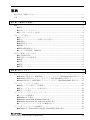 4
4
-
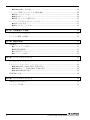 5
5
-
 6
6
-
 7
7
-
 8
8
-
 9
9
-
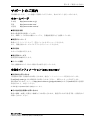 10
10
-
 11
11
-
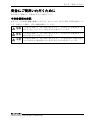 12
12
-
 13
13
-
 14
14
-
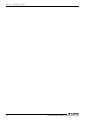 15
15
-
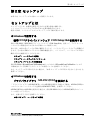 16
16
-
 17
17
-
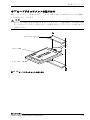 18
18
-
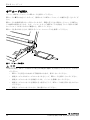 19
19
-
 20
20
-
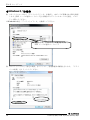 21
21
-
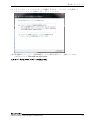 22
22
-
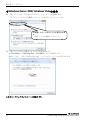 23
23
-
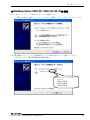 24
24
-
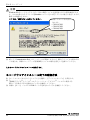 25
25
-
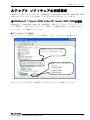 26
26
-
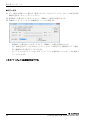 27
27
-
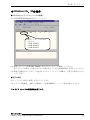 28
28
-
 29
29
-
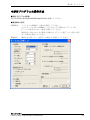 30
30
-
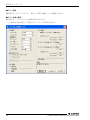 31
31
-
 32
32
-
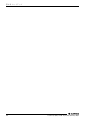 33
33
-
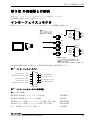 34
34
-
 35
35
-
 36
36
-
 37
37
-
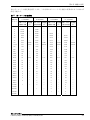 38
38
-
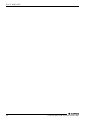 39
39
-
 40
40
-
 41
41
-
 42
42
-
 43
43
-
 44
44
-
 45
45
-
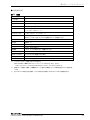 46
46
-
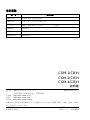 47
47